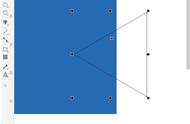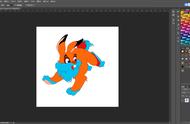很开心,又到了CorelDRAW教程分享的时候了。今天我们主要讲解轮廓笔工具的使用。熟练运用轮廓笔调整颜色、宽度以及样式,学会旋转调整文字的大小。这次的难点是艺术字的拆分。那么下面一定要认真学习教程,小编这次使用的是CorelDRAW 2019 for Win系统。

图1:创建工作区输入“CDR 2019”
1、打开CDR软件,快捷键“Ctrl N”新建一个空白文件,作为我们的作图区域。选择文字工具,输入“CDR 2019”几个字母,然后点击选择工具,拖动文字右上方的黑色方块,使文字变大(如图1)。

图2:调整字体拷贝
2、接下来我们选择一个比较粗的字体,然后选中文字拖动,右键进行复制(拖动复制,拖动时鼠标右击)放在右侧备用(如图2)。

图3:轮廓笔弹窗